Författare:
Lewis Jackson
Skapelsedatum:
13 Maj 2021
Uppdatera Datum:
1 Juli 2024

Innehåll
Denna wikiHow lär dig hur du återställer samtalsloggar på flera Android-telefoner. Om tillverkaren du använder inte omfattas av den här artikeln kan du fortfarande använda någon av metoderna nedan som en allmän guide.
Steg
Metod 1 av 5: Samsung Galaxy
Öppna telefonappen. Den här appen med en grön telefonikon finns vanligtvis längst ner till vänster på startskärmen.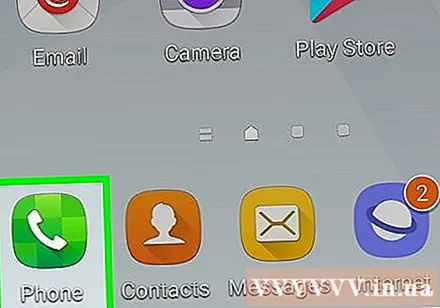

tryck på knappen ⁝ eller Mer (Övrig). Det här alternativet finns i det övre högra hörnet på skärmen.
Klick Radera (Radera). En kryssruta visas bredvid varje samtal i listan.

Välj de samtal som du vill radera eller markera rutan Alla högst upp i listan för att markera alla samtal.
Klick Radera längst upp till höger på skärmen. Samtalshistoriken raderas omedelbart. annons
Metod 2 av 5: Google och Motorola

Öppna telefonappen. Appen har en blå rund ikon med en vit telefonluren inuti. Du hittar det vanligtvis längst ner på startskärmen.
Klicka på klockikonen. De senaste samtalen visas.
Klicka på bildknappen ⁝ längst upp till höger på skärmen.
Klick Telefon historik (Telefon historik). Alla inkommande och utgående samtal visas.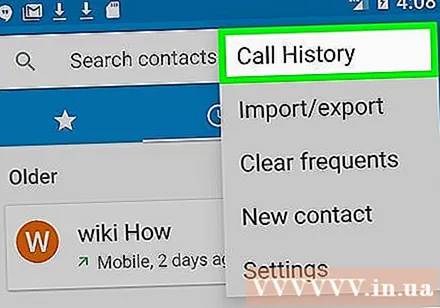
Klicka på bildknappen ⁝.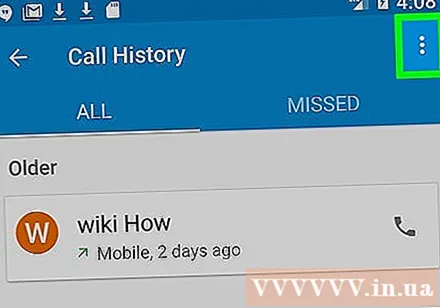
Klick Rensa samtalshistorik (Rensa samtalshistorik).
Klick OK Att bekräfta. annons
Metod 3 av 5: Asus
Öppna telefonappen. Denna app med en handenhetsikon finns vanligtvis längst ner på startskärmen.
Klicka på bildknappen ⁝ nära skärmens övre högra hörn.
Klick Hantera samtalsloggen (Hantera samtalslogg).
Klick Radera samtalsloggen (Rensa samtalsloggen). En lista med samtal visas.
Klicka på rutan bredvid “Välj alla”. Det här är den första rutan i skärmens övre vänstra hörn. Alla samtal i loggen väljs.
Klicka på papperskorgen i det övre högra hörnet på skärmen.
Klick OK Att bekräfta. annons
Metod 4 av 5: LG
Öppna telefonappen. Den här appen har en ikon för en telefon och är vanligtvis längst ner på startskärmen.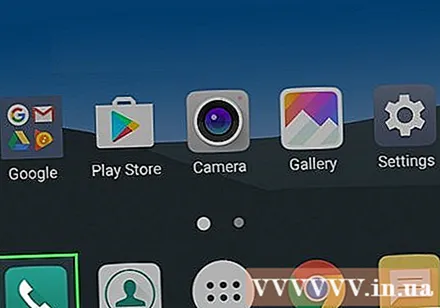
Klick Samtalsloggar.
Klicka på ikonen .... Om du använder en äldre enhet, tryck på menyknappen längst ner på skärmen.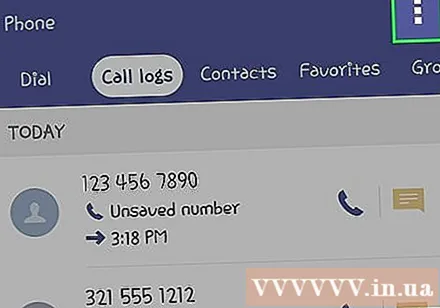
Klick Rensa alla (Radera allt).
Klick Ja Att bekräfta. annons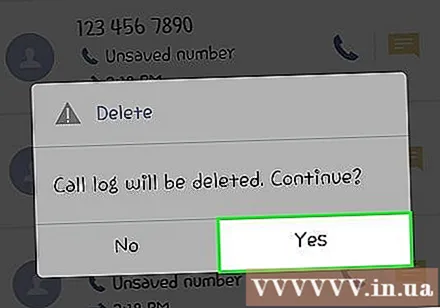
Metod 5 av 5: HTC
Öppna telefonappen med telefonikonen på startskärmen.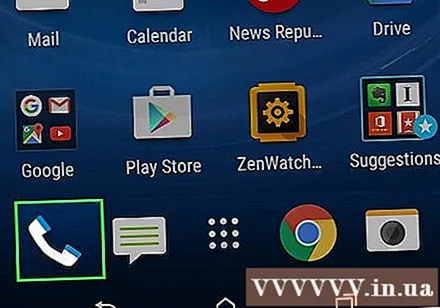
Svep till fliken Samtalshistorik.
Klicka på bildknappen ⁝.
Klick Ta bort samtalshistorik (Rensa samtalshistorik). Nu visas en kryssruta bredvid varje samtal i listan.
Välj samtalet som ska raderas. Du kan trycka på rutorna bredvid varje samtal eller välja Välj alla.
Klick Radera. annons



